
Створення ключа та сертифіката для встановлення зв’язку з мережею
На апараті можна створити ключ і сертифікат, коли це потрібно для шифрування зв’язку за допомогою протоколу захисту на транспортному рівні (TLS). Протокол TLS можна використовувати під час доступу до апарата через Remote UI (Інтерфейс віддаленого користувача). Сертифікати з власним підписом використовуються з ключем і сертифікатом, які створено на етапі встановлення зв’язку з мережею.
 |
Якщо потрібно використати сертифікат сервера, що має підпис центру сертифікації, з ключем можна створити запит на підписання сертифіката (CSR) замість самого сертифіката. Створення ключа та запиту на підписання сертифіката (CSR) Для отримання додаткової інформації про основні операції, які необхідно виконати під час налаштування апарата за допомогою Remote UI (Iнтерфейсу віддаленого користувача), див. розділ Налаштування параметрів меню за допомогою Remote UI (Інтерфейс віддаленого користувача). |
1
Запустіть Remote UI (Інтерфейс віддаленого користувача) і виконайте вхід у режимі системного адміністратора. Початок роботи з Remote UI (Інтерфейс віддаленого користувача)
2
Клацніть елемент [Settings/Registration] на сторінці порталу. Екран Remote UI (Інтерфейс віддаленого користувача)
3
Виберіть елементи [Device Management]  [Key and Certificate Settings].
[Key and Certificate Settings].
 [Key and Certificate Settings].
[Key and Certificate Settings].4
Натисніть [Generate Key].

Видалення зареєстрованого ключа та сертифіката
Натисніть кнопку [Delete] праворуч від ключа та сертифіката, які слід видалити  натисніть [OK].
натисніть [OK].
 натисніть [OK].
натисніть [OK].Ключ і сертифікат не можна видалити, якщо вони в цей час використовуються з будь-якою метою, наприклад коли в розділі [Key Usage] відображається [TLS] або [IEEE 802.1X]. У цьому випадку вимкніть функцію або замініть ключ і сертифікат на інші перед їх видаленням.
5
Виберіть елемент [Network Communication] і натисніть кнопку [OK].
6
Зазначте параметри для ключа та сертифіката.
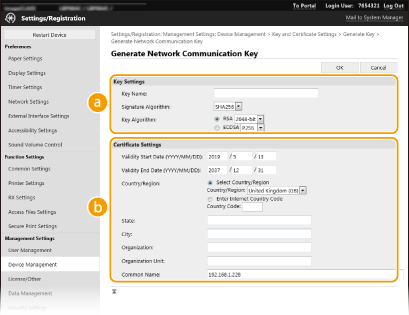
 [Key Settings]
[Key Settings][Key Name]
Введіть ім’я ключа за допомогою буквено-цифрових символів. Використовуйте ім’я, яке потім можна легко знайти в списку.
Введіть ім’я ключа за допомогою буквено-цифрових символів. Використовуйте ім’я, яке потім можна легко знайти в списку.
[Signature Algorithm]
У розкривному списку виберіть алгоритм створення підписів.
У розкривному списку виберіть алгоритм створення підписів.
[Key Algorithm]
Виберіть один з алгоритмів створення ключа – [RSA] або [ECDSA], а тоді виберіть довжину ключа з розкривного списку. У будь-якому разі що більша довжина ключа, то вищим стає рівень безпеки. Проте зв’язок стає повільнішим.
Виберіть один з алгоритмів створення ключа – [RSA] або [ECDSA], а тоді виберіть довжину ключа з розкривного списку. У будь-якому разі що більша довжина ключа, то вищим стає рівень безпеки. Проте зв’язок стає повільнішим.
 Коли вибрано значення [SHA384] або [SHA512] для параметра [Signature Algorithm], значення [512-bit] не можна вибрати як довжину ключа, якщо вибрано значення [RSA] для параметра [Key Algorithm]. |
 [Certificate Settings]
[Certificate Settings][Validity Start Date (YYYY/MM/DD)]
Введіть дату початку дії сертифіката в такому порядку: рік, місяць, день.
Введіть дату початку дії сертифіката в такому порядку: рік, місяць, день.
[Validity End Date (YYYY/MM/DD)]
Введіть дату завершення дії сертифіката в такому порядку: рік, місяць, день. Не можна встановити дату, ранішу за [Validity Start Date (YYYY/MM/DD)].
Введіть дату завершення дії сертифіката в такому порядку: рік, місяць, день. Не можна встановити дату, ранішу за [Validity Start Date (YYYY/MM/DD)].
[Country/Region]
Натисніть селективну кнопку [Select Country/Region], а тоді виберіть країну/регіон із розкривного списку. Також можна натиснути селективну кнопку [Enter Internet Country Code], а потім ввести код країни, наприклад «US» для Сполучених Штатів Америки.
Натисніть селективну кнопку [Select Country/Region], а тоді виберіть країну/регіон із розкривного списку. Також можна натиснути селективну кнопку [Enter Internet Country Code], а потім ввести код країни, наприклад «US» для Сполучених Штатів Америки.
[State]/[City]
Введіть буквено-цифрові символи, якщо потрібно вказати розташування.
Введіть буквено-цифрові символи, якщо потрібно вказати розташування.
[Organization]/[Organization Unit]
Введіть буквено-цифрові символи, якщо потрібно вказати назву організації.
Введіть буквено-цифрові символи, якщо потрібно вказати назву організації.
[Common Name]
Введіть буквено-цифрові символи, щоб за потреби вказати спільну назву сертифіката. Термін «Common Name» (спільна назва) часто скорочують до абревіатури CN (СН).
Введіть буквено-цифрові символи, щоб за потреби вказати спільну назву сертифіката. Термін «Common Name» (спільна назва) часто скорочують до абревіатури CN (СН).
7
Натисніть [OK].
Процес створення ключа та сертифіката може тривати певний час.
Після створення ключ і сертифікат буде автоматично зареєстровано на апараті.